Многие пользователи не мыслят свою работу без резервного копирования и постоянно сохраняют копии документов, фотографий и прочих файлов. Никогда не помешает иметь в безопасном месте копии всех важных файлов. Сегодня мы рассмотрим, как выполнять резервное копирование и восстанавливать данные Windows Phone. К сожалению, Microsoft всё ещё не выпустили официального инструмента для создания резервных копий Windows Phone. Но сообщество сторонних разработчиков выпустило решение — WP7 Easy Backup Tool .
Этот удобный софт в полном соответствии с своим названием предназначен для создания резервной копии данных Windows Phone. WP7 Easy Backup Tool позволяет сохранить SMS, индивидуальные настройки приложений и игр, реестр и пользовательские настройки ОС, а также саму ОС. Плюсом программы является то, что для её работы не нужно разлочивать телефон. Единственный минус — фотографии, музыка и видео сохранены не будут. Но для этих целей можно использовать Zune.

Для бэкапа Windows Phone нам потребуются:
- Windows Phone Support Tool ( / )
Шаг 1. Установите все необходимые приложения. WP7 Easy Backup Tool устанавливать не нужно, достаточно просто запустить программу после распаковки из архива. После запуска вы увидите простой интерфейс с несколькими опциями. Выберите «Backup». Это нужно для сохранения информации с Windows Phone на жёсткий диск. Zune и Mac Connector делают то же самое при установке обновлений, но сейчас это нужно сделать вручную.
Шаг 2. На всякий случай скопируйте ранее созданную резервную копию ОС из папки %localappdata%\Microsoft\Windows Phone Update на сменный носитель (WP7 Easy Backup Tool её оттуда удаляет).

Шаг 3. Подключите смартфон к компьютеру, закройте Zune, в WP7 Easy Backup Tool нажмите «Backup» и следуйте указаниям программы. Если процесс создания резервной копии прервётся сообщением об ошибке, перезагрузите смартфон (выньте и вставьте обратно батарею) и начните процесс сохранения данных заново. Спустя несколько минут бэкап будет завершён.
Шаг 3. Чтобы восстановить систему из сохраненного образа, подключите смартфон к ПК, запустите WP7 Easy Backup и выберите пункт «Restore». Состояние ОС вернётся к сохраненной ранее точке.
Резервное копирование и восстановление данных на телефоне
Никто не застрахован от неприятностей, поэтому настройте на своем телефоне
резервное копирование параметров, таких как структура рабочего стола, и других
данных в свою учетную запись Майкрософт.
Для резервного копирования содержимого телефона необходимо наличие учетной
записи Майкрософт. После настройки учетной записи Майкрософт контакты и
мероприятия календаря будут автоматически скопированы и синхронизированы с
учетной записью Майкрософт. Телефон также можно настроить на автоматическое
резервное копирование:
Список приложений
Фотографии
Предпочтительные настройки
Учетные записи
Пароли
SMS-сообщения
1.
Проведите вниз от верхнего края экрана и коснитесь Все параметры
>
Обновление и безопасность > Служба архивации .
2. При появлении запроса выполните вход с помощью своей учетной записи
Майкрософт.
3. Выберите содержимое и способ резервного копирования. Для автоматического
резервного копирования видео и фотографий высокого качества на OneDrive
необходимо подключение к сети Wi-Fi.
Если некоторые загруженные приложения не включены в резервную копию, их можно
повторно загрузить из Магазин, пока они доступны. Магазин помнит приобретенные
вами приложения, поэтому повторная оплата не потребуется. которая может быть
платной. Дополнительную информацию можно получить у поставщика услуг сети.
Резервные копии телефона не отображаются на главном экране OneDrive, однако их
можно найти в настройках OneDrive. Резервные копии контактов хранятся на странице
people.live.com
, а мероприятий календаря - на странице calendar.live.com
.
Сведения о защите данных в OneDrive см. на портале windows.microsoft.com/en-gb/
onedrive/security .
2016 Microsoft Mobile. Все права защищены.

Для создания резервной копии другого контента, например музыки, подключите
телефон к компьютеру и следуйте инструкциям на экране компьютера. Вам доступно 2
варианта: синхронизировать данные между телефоном и компьютером с помощью
классического диспетчера телефонов или просто перетаскивать файлы с телефона на
компьютер через диспетчер файлов компьютера, например проводник.
Резервное копирование выполненных ранее фотографий на OneDrive
Коснитесь Фотографии > , выберите фотографии или альбомы для отправки,
коснитесь > OneDrive
, выберите место для загрузки фотографий и нажмите.
Для просмотра резервной копии фотографии войдите в OneDrive с любого устройства
и перейдите в папку, в которую вы сохранили фотографии.
Резервное копирование музыки в OneDrive
Коснитесь OneDrive > > Это устройство , выберите музыкальный файл, который
хотите отправить, и выберите.
Восстановление данных из резервной копии
Данные можно восстановить из резервной копии после сброса или обновления
программного обеспечения телефона либо при настройке нового телефона. Войдите в
свою учетную запись Майкрософт и следуйте инструкциям на экране телефона. Для
сброса настроек телефона проведите вниз сверху экрана и выберите Все
параметры > Система > О системе > Сброс настроек . При сбросе восстановятся
заводские настройки и сотрется все персональное содержимое, но вы сможете
восстановить данные из резервной копии с помощью учетной записи Майкрософт.
С выходом Windows Phone 8 в механизме резервного копирования ОС произошли большие изменения. Если в Windows Phone 7 данная функция охватывала лишь определенные данные, то в восьмой версии мобильной Windows она охватывает все, кроме настроек плиточного экрана: фотографии, видео, документы, данные приложений, закладки IE, историю вызовов, SMS-переписку. Причем, все это может бэкапиться совершенно автоматически. Часть параметров при этом сохраняется уже по умолчанию, для остальной информации нужно включить соответствующую функцию в настройках.

Сделать бэкап на Windows Phone просто. Нужно только иметь аккаунт в SkyDrive и быть авторизованным на устройстве (хотя бы один раз войти с помощью учетной записи Microsoft). Если вдруг с вашим винфоном что-то случится, вы сможете легко восстановить все вышеперечисленное на другом WP-устройстве. Для управления функцией бэкапа откройте Настройки -> Резервное копирование. Рассмотрим каждый из присутствующих в этом меню пунктов подробнее.
Приложения + Настройки
Если поставить галочку в чекбоксе Приложения+Настройки, то в облако SkyDrive будет автоматически копироваться не только список установленных приложений, но и их данные: ваши настройки в них, прогресс в играх и т.д. То есть, если вы случайно удалили любимую игру, то, когда вы установите ее вновь, вы сможете начать играть с того же места, на котором остановились в последний раз.

Важно: некоторые вновь установленные приложения просят подтвердить, что вы хотите загрузить ранее сохраненные данные.
Используя панель резервного копирования для приложений и настроек, вы также можете делать принудительный бэкап всех текущих параметров. Для этого нужно тапнуть кнопку Создать резервную копию.
Текстовые сообщения
В отличие от случая с резервным копированием приложений, здесь доступно большее количество опций.
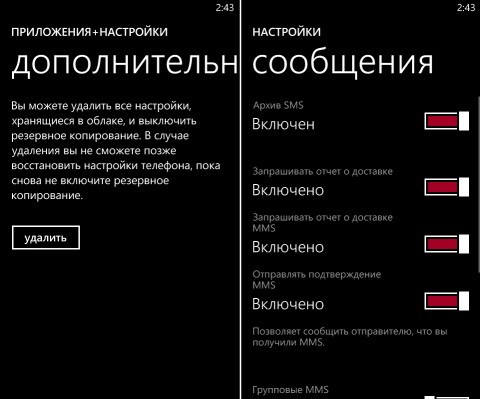
При этом имейте в виду, что удаляя SMS- и MMS-сообщения из смартфона, вы тем самым удаляете эти же письма из резервных копий. Также нужно учитывать, что копирование чатов не поддерживается.
Фото + Видео
Эта опция включена в Windows Phone 8 по умолчанию, если вы вошли в ОС через Windows ID.

При выборе опции «Хорошее качество «в настройках резервного копирования для Фото + Видео, изображения и видео будут копироваться в облако сразу после съемки/загрузки. Если выбрать «Лучшее качество», то файлы будут копироваться только при наличии WiFi-подключения.
Восстановление из резервных копий
Перенести данные из резервных копий на новый Windows Phone не сложно. Нужно будет авторизоваться в аккаунте Microsoft (на новом смартфоне), который использовался на предыдущей модели, следуя подсказкам, выбрать нужный бэкап и кликнуть Далее. Начнется процесс загрузки, продолжительность которого зависит от размера копии и скорости соединения. После этого останется только ввести пароли для восстановленных учетных записей электронной почты и соцсервисов, если их данные входили в бэкап. При этом приложения со старого устройства придется устанавливать на новый смартфон вручную. Список приложений, которые были когда-либо установлены на ваш винфон, доступен на windowsphone.com.
Сегодня мы расскажем Вам о том, как сделать бэкап и восстановление данных на наших смартфонах, работающих под управлением ОС Windows Mobile.
Резервное копирование - вполне обыденная задача, с которой многие из нас сталкивались, делая копию данных на своем компьютере, будь то программы, документы или фотографии из вашего незабываемого отпуска - лучше всегда иметь несколько копий всех материалов. То же самое касается и содержимого вашего смартфона.
Если что-то случится с вашим Windows Phone, или вы захотите вернуться к более ранним настройкам, то у вас под рукой всегда должен быть бэкап прежних данных. К сожалению, Microsoft до сих пор не выпустила официальный инструмент для резервного копирования данных с Windows Phone (этого нет даже в Zune), но благодаря усилиям активных независимых разработчиков, появились хорошие альтернативы.
В этой статье мы рассмотрим приложение для копирования данных WP7 Easy Backup Tool (разработчик - MarcHoover). Эта удобная программа целиком и полностью отражает то, что заявлено в ее названии. Нам не требуется наличие «разлоченных» смартфонов на Windows Phone или навыки программирования, чтобы сделать бэкап данных. Инструмент WP7 Easy Backup Tool отлично проработан и очень прост в использовании.
Итак, что же на нашем смартфоне подлежит резервному копированию?
Сообщения
Приложения (программы, игры и др.)
Регистрационные и пользовательские настройки
Windows Phone ОС (в том числе обновленные прошивки)
Единственным недостатком является то, что копирование медиа-файлов из Zune с помощью данного инструмента не предусмотрено. Вся музыка, видео и т.п. будут пропущены. Но для программы, которая сохраняет все вышеперечисленные данные, это не так уж важно - особенно, если вы, к примеру, используете плейлисты для синхронизации музыки.
Резервное копирование

Прежде чем приступить к резервному копированию данных с нашего смартфона Windows Phone, необходимо проверить наличие следующих требований:
Последняя версия Zune
Windows Phone Support Tool (32бит или 64бит)
WP7 Easy Backup Tool
Шаг 2 . Перед тем, как с головой погрузиться в процесс резервного копирования, мы должны найти и сохранить все предыдущие бэкапы, которые возможно были сделаны программой Zune, - иначе используемый нами инструмент их перезапишет. Адрес расположения резервных копий (куда инструмент WP7 Easy Backup Tool будет сохранять свои собственные версии) - "%localappdata %MicrosoftWindows Phone Update" - необходимо скопировать и вставить в адресную строку обозревателя (Explorer location bar). Просто скопируйте эти папки в безопасное место (они могут быть довольно большими).
Шаг 3 . Далее WP7 Easy Backup Tool будет предлагать некоторые подробности о самом процессе копирования, в этом случае нужно проигнорировать всплывающее сообщение об ошибке, а если же вдруг появится сообщение, будто процесс резервного копирования остановлен, нам необходимо перезагрузить девайс (вытащив и переставив батарею). Нажатие на "Backup" приведет нас к следующему этапу, в ходе которого и произойдет, собственно, извлечение всех данных из нашего Windows Phone. Убедитесь, что зарядное устройство включено в сеть, а программа Zune не запущена.
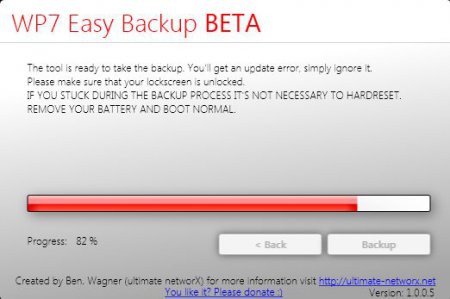
Шаг 4 . Процесс начнется, как только мы еще раз нажмем на Backup. Все, что нам остается сделать, это налить себе чашечку чая и сидеть сложа руки, пока резервное копирование не будет завершено. Теперь всё готово! Все данные с вашего Windows Phone успешно скопированы и надежно защищены от непредвиденных происшествий. Пожалуйста, обратите внимание на то, что центральное руководство Windows Phone Central не несет никакой ответственности за ущерб, причиненный в результате использования программного обеспечения WP7 Easy Backup Tool, поскольку в настоящий момент оно находится в бета-версии.
Чтобы восстановить данные на вашем Windows Phone, просто подключите мобильное устройство к компьютеру, запустите WP7 Easy Backup и нажмите "Restore" («Восстановить») с основного экрана. Затем будет установлена самая последняя версия бекапа, ранее сохраненная для этого девайса. Теперь вы знаете простой и удобный способ, как сделать резервное копирование данных и надежно сохранить содержимое вашего смартфона на базе Windows Phone.
Хотели сделать бэкап данный своего телефона, но совершенно случайно превратили его в «кирпич»? Тогда, срочный ремонт телефонов (http://www.remphone.ru/uslugi/katalog/remont-telefonov), выполненный настоящими специалистами своего дела - это единственный способ восстановить ваше мобильное устройство.
Узнайте подробности прямо сейчас на страницах сайте www.remphone.ru.
